
Đến nay, một số lượng lớn người sử dụng thiết bị di động trên cơ sở vĩnh viễn, nhưng chúng không "kết bạn" với máy tính. Bài viết này sẽ dành phân tích các phương thức khắc phục sự cố thể hiện không có khả năng cài đặt trình điều khiển cho điện thoại thông minh được kết nối với PC.
Sửa lỗi USB - Thiết bị MTP - Lỗi "
Lỗi đã được thảo luận ngày nay xảy ra khi điện thoại được kết nối với máy tính. Điều này xảy ra vì nhiều lý do. Đây có thể là sự vắng mặt của các thành phần cần thiết trong hệ thống hoặc, ngược lại, sự hiện diện của không cần thiết. Tất cả các yếu tố này ngăn việc cài đặt chính xác trình điều khiển phương tiện cho các thiết bị di động, cho phép "Windows" giao tiếp với điện thoại thông minh. Tiếp theo, chúng tôi sẽ xem xét tất cả các lựa chọn có thể để loại bỏ thất bại này.Phương pháp 1: Chỉnh sửa sổ đăng ký hệ thống
Registry là một tập hợp các tham số hệ thống (khóa) xác định hành vi của hệ thống. Một số chìa khóa trong nhiều lý do khác nhau có thể can thiệp vào hoạt động bình thường. Trong trường hợp của chúng tôi, đây là vị trí duy nhất mà bạn cần để thoát khỏi.
- Mở Registry Editor. Điều này được thực hiện trong lệnh "Chạy" (Win + R) Command
regedit.

- Chúng tôi gọi cho cửa sổ tìm kiếm bằng các phím Ctrl + F, đặt các hộp kiểm như trong ảnh chụp màn hình (chúng tôi chỉ cần các tên phần) và trong trường "Tìm", chúng tôi nhập như sau:
{EEC5AD98-8080-425F-922A-DABF3DE3F69A}
Nhấp vào "Tìm tiếp theo". Xin lưu ý rằng thư mục "máy tính" phải được tô sáng.
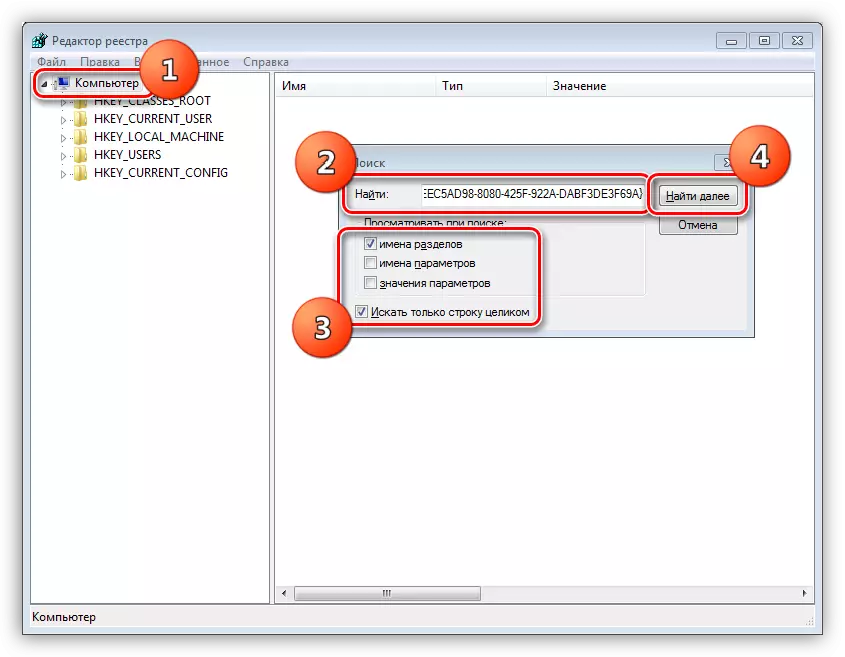
- Trong phân vùng được tìm thấy được tìm thấy, trong khối bên phải, xóa tham số với tiêu đề "UpperFilters" (PCM - "Xóa").
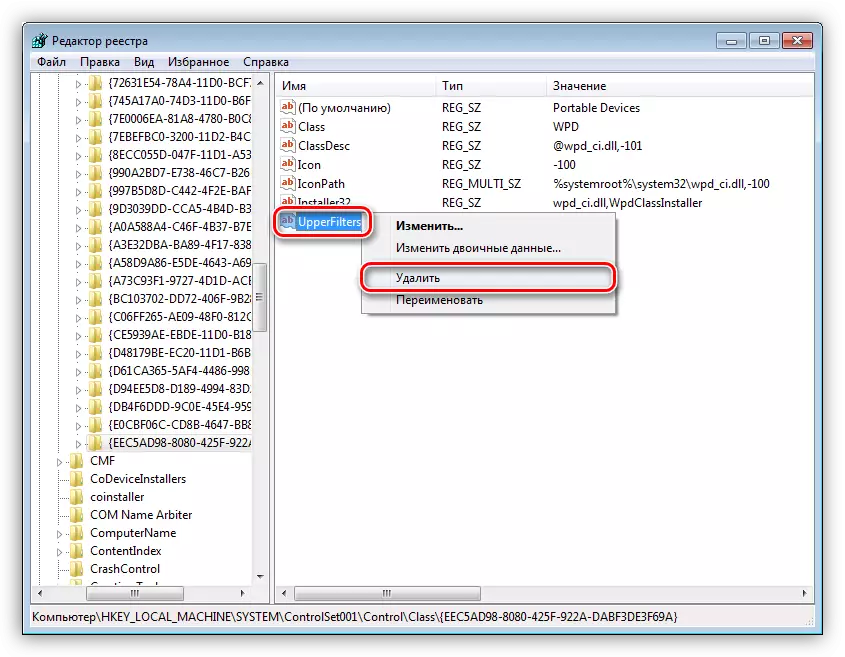
- Tiếp theo, nhấn phím F3 để tiếp tục tìm kiếm. Trong tất cả các phần tìm thấy, chúng tôi tìm thấy và xóa tham số UpperFilters.
- Đóng trình chỉnh sửa và khởi động lại máy tính.
Nếu các phím không được tìm thấy hoặc phương thức không hoạt động, điều đó có nghĩa là không có thành phần cần thiết trong hệ thống, sẽ nói về đoạn nào trong đoạn tiếp theo.
Phương pháp 2: Cài đặt MTPPK
MTPPK (Bộ giao thức truyền phương tiện truyền thông) là một trình điều khiển được phát triển bởi Microsoft và có ý định tương tác với PC với bộ nhớ di động. Nếu bạn đã cài đặt "Dozen", thì phương thức này có thể không mang lại kết quả, vì hệ điều hành này có thể tải xuống độc lập phần mềm tương tự từ Internet và rất có thể đã được cài đặt.
Tải xuống bộ chuyển giao giao thức truyền phương tiện từ trang web chính thức
Việc cài đặt được thực hiện cực kỳ đơn giản: Chạy tệp đã tải xuống bằng cách nhấp đúp và làm theo lời nhắc "Master".
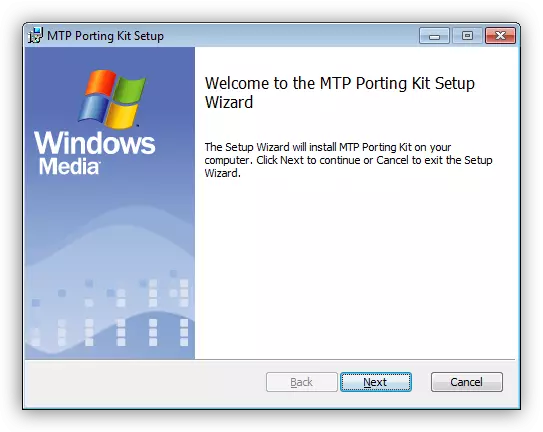
Trường hợp tư nhân
Tiếp theo, chúng tôi cung cấp một vài trường hợp đặc biệt khi các giải pháp cho các vấn đề không rõ ràng, nhưng tuy nhiên có hiệu quả.
- Cố gắng chọn loại kết nối của điện thoại thông minh "Camera (PTP)" và sau khi thiết bị được hệ thống tìm thấy, hãy chuyển về Đa phương tiện.
- Trong chế độ nhà phát triển, vô hiệu hóa gỡ lỗi USB.
Đọc thêm: Cách bật chế độ gỡ lỗi USB trên Android
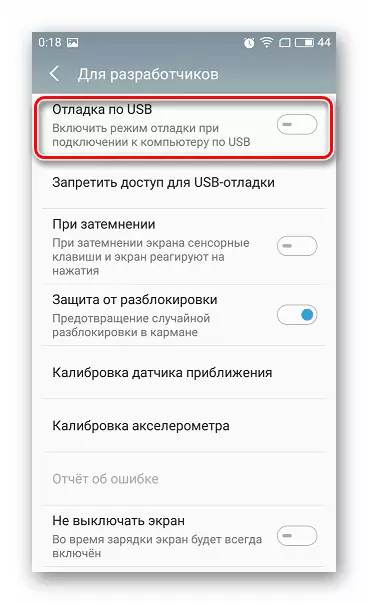
- Tải xuống Chế độ an toàn trên mạng và kết nối điện thoại thông minh với PC. Có lẽ một số trình điều khiển tồn tại trong hệ thống can thiệp vào việc phát hiện thiết bị và kỹ thuật này sẽ hoạt động.
Đọc thêm: Cách đi đến Chế độ an toàn trên Windows 10, Windows 8, Windows 7, Windows XP
- Một trong những người dùng gặp sự cố với máy tính bảng Lenovo đã giúp việc cài đặt chương trình Kies từ Samsung. Người ta không biết hệ thống của bạn sẽ cư xử như thế nào, vì vậy hãy tạo một điểm phục hồi trước khi cài đặt.
Đọc thêm: Cách tạo điểm khôi phục trong Windows 10, Windows 8, Windows 7, Windows XP
Sự kết luận
Như bạn có thể thấy, giải quyết vấn đề với định nghĩa của các thiết bị di động, hệ thống không quá khó khăn và chúng tôi hy vọng rằng các hướng dẫn được cung cấp sẽ giúp bạn với điều này. Nếu không có gì giúp được, có lẽ có những thay đổi quan trọng trong Windows và nó sẽ phải cài đặt lại nó.
